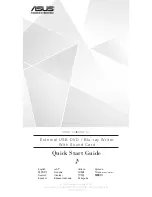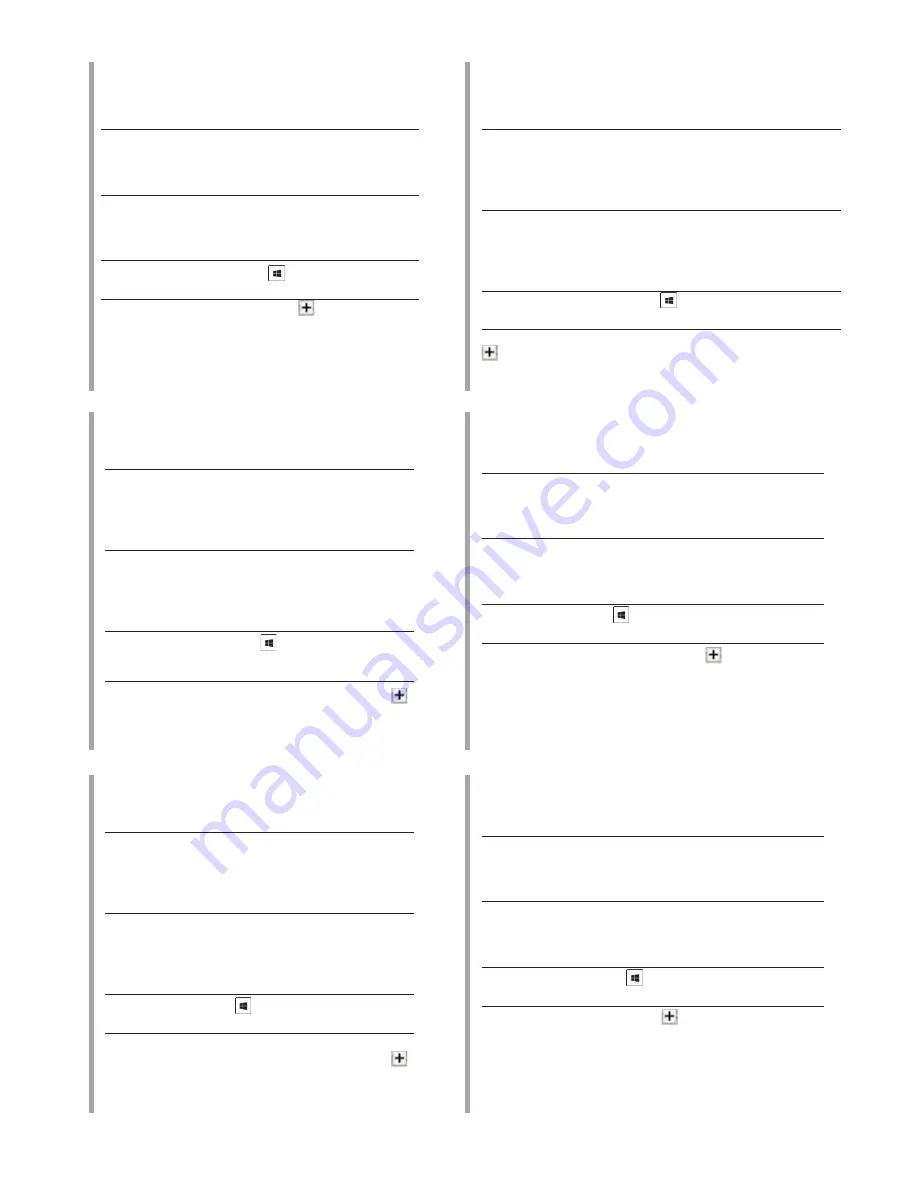
17
Windows
®
XP SP3
Højreklik på
My Computer (Denne
computer)
, og klik herefter på
Properties
(Egenskaber) > Hardware (Hardware) >
Device Manager (Enhedshåndtering).
Windows
®
Vista / 7 SP1
Klik på
Start
, og højreklik herefter på
My Computer (Denne computer).
Klik
på
Properties (Egenskaber) > Device
Manager (Enhedshåndtering).
Windows
®
8
Klik på
+ X
, og klik herefter på
Device
Manager (Enhedshåndtering).
Windows
®
XP SP3
Klepněte pravým tlačítkem na
My
Computer (Tento počítač)
a potom
klepněte na
Properties (Vlastnosti)
> Hardware > Device Manager
(Správce zařízení).
Windows
®
Vista / 7 SP1
Klepněte na tlačítko
Start
a potom
klepněte pravým tlačítkem na Tento
počítač. Klepněte na
Properties
(Vlastnosti) > Device Manager
(Správce zařízení).
Windows
®
8
Klepněte na
+ X
a potom klepněte
na SDevice
Manager (Správce
zařízení).
Kontroller, at systemet genkender det eksterne,
optiske drev.
For at kontrollere om computeren har identificeret det
optiske drev, skal du bruge Enhedshåndteringen:
Zkontrolujte, zda počítač rozpozná externí optickou
jednotku.
Pokyny pro kontrolu rozpoznání optické jednotky
Správcem zařízení:
I enhedshåndteringen, skal du klikke på ved siden af
dvd/cd-rom-drevene, for at udvide listen. Hvis computeren
identificerer det eksterne drev uden problemer, vil navnet på
drevet komme op på listen.
V nástroji Správce zařízení klepnutím na symbol
vedle jednotek DVD/CD-ROM rozevřete seznam. Pokud
je optická jednotka správně rozpoznána, je její název
uveden v seznamu.
Česky
Dansk
Windows
®
XP SP3
Paremklõpsake valikut
My Computer
(Minu arvuti)
, seejärel klõpsake
Properties
(Atribuudid) > Hardware (Riistvara) >
Device Manager (Seadmehaldur)
Windows
®
Vista / 7 SP1
Klõpsake valikut Start, seejärel klõpsake
valikut
My Computer (Minu arvuti)
.
Klõpsake
Properties (Atribuudid) > Device
Manager (Sadmehaldur)
Windows
®
8
Klõpsake +
X
ja seejärel klõpsake
valikut
Device Manager (Seadmehaldur).
Windows
®
XP SP3
Klik met de rechtermuisknop op
My Computer (Deze computer)
en selecteer
Properties
(Eigenschappen) > Hardware >
Device Manager (Apparaatbeheer)
.
Windows
®
Vista / 7 SP1
Klik op
Start
en klik met de
rechtermuisknop op
My Computer
(Deze computer)
. Klik op
Properties
(Eigenschappen) > Device Manager
(Apparaatbeheer).
Windows
®
8
Klik op +
X
en klik vervolgens op
Device Manager (Apparaatbeheer).
Veenduge, et teie süsteem tuvastab välise optilise
seadme.
Kontrollimaks, kas optiline seade on tuvastatud, kasutades
seadmehaldurit:
Controleer of uw systeem het externe optische station
kan detecteren.
Controleren of het optische station is gedetecteerd via
Device Manager (Apparaatbeheer):
Seadmehalduris klõpsake ikooni , mis asub DVD/CD-ROM
draivide juures, et loendit laiendada. Kui väline optiline seade
on tuvastatud korralikult, siis kuvatakse draivi nimi loendis.
Klik in Device Manager (Apparaatbeheer) op naast de
dvd-/cd-romstations om de lijst uit te vouwen. Als het
externe optische station goed wordt gedetecteerd, wordt
de naam van het bestand weergegeven op de lijst.
Nederlands
Eesti
Windows
®
XP SP3
щелкните правой кнопкой Мой
компьютер, выберите Свойства
> Оборудование> Диспетчер
устройств.
Windows
®
Vista /
7 SP1
Нажмите Пуск, щелкните
правой кнопкой на пункте Мой
компьютер. Выберите Свойства
-> Диспетчер устройств.
Windows
®
8
Нажмите + X, затем нажмите
Диспетчер устройств.
Windows
®
XP SP3
Щракнете с десния бутон на мишката върху
My
Computer (Моят компютър),
след това щракнете
върху
Properties (Свойства) > Hardware
(Хардуер) > Device Manager (Диспечер на
устройствата).
Windows
®
Vista / 7 SP1
Щракнете върху
Start (Старт)
, после с десния
бутон на мишката щракнете върху
My Computer
(Моят компютър).
Щракнете върху
Properties
(Свойства) > Device Manager (Диспечер на
устройствата).
Windows
®
8
Щракнете върху +
X
, след което щракнете
върху
Device Manager (Диспечер на устройства)
.
Убедитесь, что система обнаружила внешний
оптический привод.
Для проверки наличия оптического привода в
диспетчере устройств:
Уверете се, че системата е открила външното оптично
устройство.
Проверка дали оптичното устройство е открито чрез
Device Manager (Диспечер на устройства):
В Диспетчере устройств нажмите рядом с приводами
DVD/CD-ROM для отображения списка. Если внешний
привод обнаружен, его имя появится в списке.
В Device Manager (Диспечер на устройства) щракнете върху
до DVD/CD-ROM устройствата, за да разширите списъка.
Ако външното оптично устройство е правилно свързано,
името му ще се появи в списъка.
Ру
сский
бълг
арски
Summary of Contents for BW-16D1X-U
Page 2: ......
Page 9: ...9 Connect the optical drive to your computer Step 1 ...
Page 15: ...15 Ensure that your system detects the external optical drive Step 2 ...
Page 22: ...22 Step 3 Safely remove the external optical drive ...
Page 29: ...29 If your computer cannot detect the external optical drive follow the steps Troubleshooting ...
Page 35: ......
Page 36: ...BW 16D1X U Turbo Drive External 16X Blu Ray Writer ...